Windows 10/11 Laptop se apaga sin una solución de advertencia de batería baja
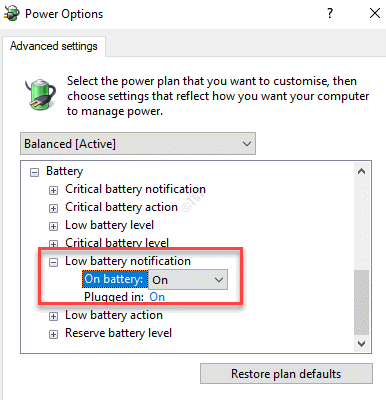
- 3968
- 703
- Alejandro Duran
Por lo general, vería una notificación del sistema, alertarlo cuando su batería se está agotando para que pueda conectar el adaptador. Sin embargo, algunos usuarios han estado informando que su computadora portátil Windows 10 se apaga sin que aparezca la advertencia de masa baja. Esto puede ser molesto, porque si tuviera alguna aplicación importante, software o ventanas de navegador abiertas, todo lo que estaría cerrado inesperadamente. Además, también puede perder los datos no salvados.
Su computadora portátil muestra dos tipos diferentes de mensajes, una advertencia es cuando la batería funciona y la otra es cuando el nivel de la batería cae muy por debajo del nivel normal. Esto nos ayuda a guardar cualquier trabajo no salvado o conectar el adaptador inmediatamente. Sin embargo, si no está recibiendo ninguna de las advertencias, es hora de verificar la configuración de la batería en su PC.
Si bien podría haber varias razones por las cuales su sistema se apaga inesperadamente sin la notificación de batería baja, una de las principales razones podría ser la configuración de la batería. Este es un problema común y, afortunadamente, se puede solucionar. Veamos como.
Método 1: Cambie la configuración de la batería en el plan de alimentación
Cada plan de energía viene con diferentes configuraciones para disco duro, fondo de escritorio, USB, modo de suspensión, batería y más. Ahora, la configuración de la batería de un plan de alimentación también viene con diferentes opciones donde se le permite configurar los niveles de batería o notificaciones. Del mismo modo, puede hacer cambios en las notificaciones de la batería que pueden solucionar el problema. Veamos cómo:
Paso 1: Ve a la Búsqueda de la barra de tareas de Windows 10.
Paso 2: Buscar Editar plan de potencia.
Paso 3: haga clic en Editar plan de potencia.
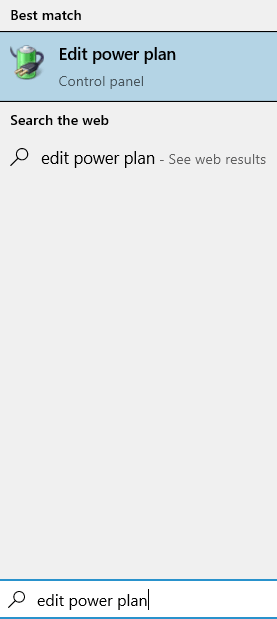
Etapa 4: Luego, en el Editar configuración del plan Ventana, haga clic en el Cambiar la configuración de potencia avanzada enlace hacia el fondo.
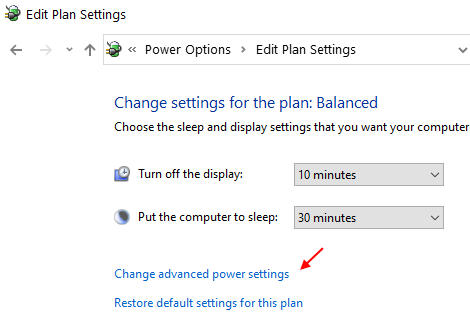
Paso 5: Esto abrirá el Opciones de poder > Ajustes avanzados cuadro de diálogo.
Ahora, en la lista, haga clic en el signo más junto a Batería Para expandir la sección.
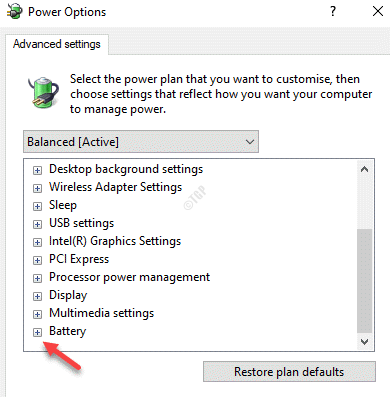
Paso 6: Nuevamente, haga clic en el símbolo más para expandir el Notificación de batería baja opción.
Asegúrate de eso En la batería y Conectado Las opciones son EN.
Si no, haga clic en el menú desplegable junto a En la batería y Conectado Opciones una por una y configúalas EN estado.
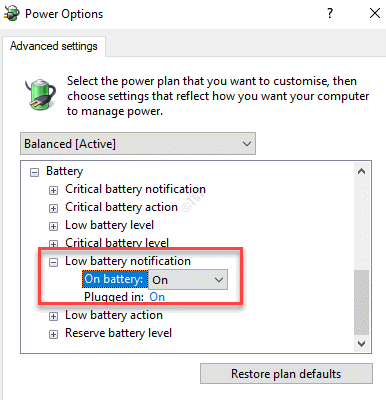
Paso 7: A continuación, presione el Restaurar los valores predeterminados del plan boton de abajo.
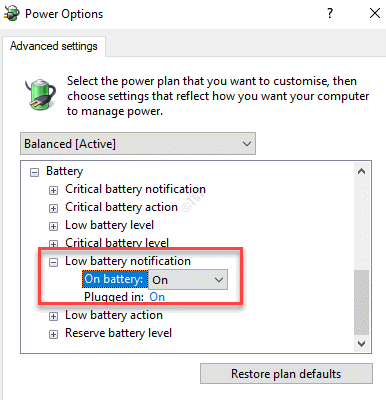
Paso 8: Una vez hecho, presione Aplicar y luego DE ACUERDO Para guardar los cambios y salir.
Cierre la ventana del panel de control y ahora la advertencia de batería baja debería estar funcionando ahora.
Si esto no funciona, simplemente haga clic en Restaurar los valores predeterminados del plan Y luego intenta de nuevo.
Método 2: Apriete los tornillos de la batería
Sin embargo, si su computadora portátil todavía se está cerrando sin la advertencia de batería baja, entonces posiblemente los tornillos de la batería están sueltos que pueden estar causando el problema. En tal caso, revise la batería en la parte posterior de su computadora portátil y apriete cualquier tornillo suelto. Ahora, inicie su PC y la computadora portátil ya no debe apagarse inesperadamente sin la advertencia de batería baja.
Si ninguno de los métodos anteriores funciona, podría haber un problema con el controlador de batería o la batería misma. Si bien la actualización de los controladores de la batería a veces puede resolver el problema, si la batería es degradante o si hay celdas muertas en la batería, es posible que deba reemplazarlo. También puede verificar si la ventilación del sistema funciona bien y no está calentando la batería.
- « Controlador de audio genérico detectado en Windows 10 Fix
- Problema de sincronización de correo de AOL con Windows 10/11 Fix »

